Alguns jogadores de PC relataram o problema em que, quando tentam iniciar o Call of Duty: Modern Warfare em seu PC para jogos com Windows, recebem o prompt de erro Sua versão do driver da GPU não atende aos requisitos mínimos em comece. Escusado será dizer que você pode obter esse erro em outras iterações da franquia Call of Duty e outros jogos como Fortnite. Esta postagem oferece as correções mais aplicáveis para jogadores de PC afetados.
Quando esse erro é acionado em seu computador, a seguinte mensagem de erro completa é exibida:
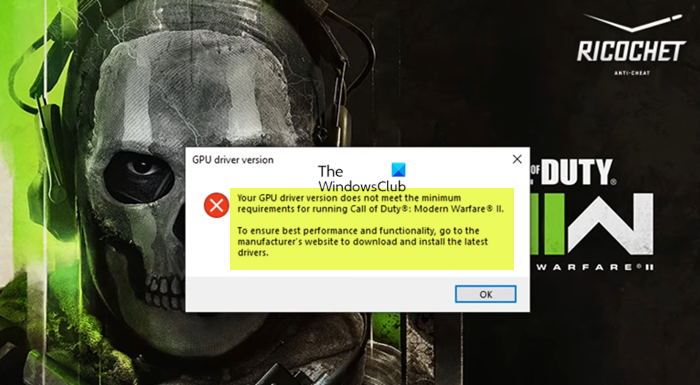
Versão do driver da GPU
Sua versão do driver da GPU não atende aos requisitos mínimos para executar Call of Duty: Modern Warfare II.
Para garantir o melhor desempenho e funcionalidade, vá para o site do fabricante para baixar e instalar os drivers mais recentes.
Qual driver de GPU eu preciso para MW2?
Para a placa gráfica NVIDIA, a versão do driver recomendada para Call of Duty: Modern Warfare II é 526.86. Enquanto para o adaptador gráfico AMD, a versão do driver recomendada para Call of Duty: Modern Warfare II é 22.9. 1. Para atualizar os drivers da placa de vídeo, digite DxDiag na caixa de diálogo Executar e pressione Enter. Depois que a Ferramenta de diagnóstico do DirectX for carregada, selecione a guia Exibir. O nome e o fabricante da placa de vídeo estão listados na seção Dispositivo. Visite o site do fabricante do driver para obter o driver mais atualizado.
Após investigação, descobriu-se que os jogadores de PC têm maior probabilidade de encontrar o erro em sua plataforma de jogos devido aos seguintes motivos principais.
O hardware do sistema de jogos, especificamente a GPU, não atende aos requisitos mínimos para o jogo. A versão do driver da GPU está desatualizada.
A versão do driver da GPU não atende aos requisitos mínimos
Se você obtenha o prompt de erro Sua versão do driver GPU não atende aos requisitos mínimos ao iniciar ou iniciar qualquer franquia de jogos Call of Duty ou outros jogos como Fortnite no seu computador para jogos com Windows 11/10 e, em seguida, as correções sugeridas conforme apresentadas abaixo em nenhum um pedido específico pode ser aplicado para resolver o problema em seu sistema.
Verifique os requisitos mínimos do sistemaCertifique-se de que o DirectX esteja atualizadoAtualize o driver gráficoLimpe o cache da placa gráficaInstale a versão experimental/beta do driver da GPUDesative e reative o adaptador gráfico integrado (se aplicável)
Vamos ver a descrição do processo no que se refere a cada uma das soluções listadas. O erro pode ser devido ao sistema operacional Windows desatualizado, assumindo que todas as outras coisas são iguais. Portanto, antes de mergulhar nas soluções abaixo, verifique se há atualizações e instale todos os bits disponíveis em seu dispositivo de jogos Windows 11/10 e veja se o erro reaparece.
1] Verifique os requisitos mínimos do sistema
Você deve verificar se o seu sistema atende aos requisitos mínimos para executar o jogo, caso contrário, é mais provável que você obtenha o prompt de erro Sua versão do driver da GPU não atende aos requisitos mínimos ao iniciar o jogo no seu PC. Abaixo estão os requisitos mínimos do sistema de Call of Duty: Modern Warfare II:
CPU: Intel Core i5-3570 ou AMD Ryzen 5 1600XRAM: 8GBOS: Windows 10 de 64 bits Placa gráfica: NVIDIA GeForce GTX 960 ou AMD Radeon RX 470Memória de vídeo: 3 GBPixel Shader: 5.0Vertex Shader: 5.0Espaço livre em disco: 25 GB
Se o seu PC marca todas as caixas para os requisitos do jogo, mas o erro continua aparecendo, você pode prosseguir com a próxima solução. Se o seu PC não atender a um ou mais requisitos, considere atualizar o hardware necessário ou o próprio PC.
Leia: O que você deve saber antes de comprar um externo GPU para o seu PC
2] Certifique-se de que o DirectX esteja atualizado
DirectX é uma das mais completas bibliotecas de drivers DirectX, distribuída pela Microsoft, desenvolvida especificamente para aprimorar gráficos e som atuação. A maioria dos jogos/aplicativos, se não todos, dependem desses drivers que ativam a reprodução de vídeo e áudio nos PCs. Portanto, você precisa garantir que o DirectX seja atualizado para a versão mais recente disponível ou a versão exigida pelo jogo CoD: MWII.
Depois de atualizar o DirectX (você também pode fazer isso através da pasta de instalação do jogo em a subpasta DXSETUP) ou a versão do DirectX necessária para o jogo já estiver instalada, convém limpar o cache do DirectX Shader – arquivos criados pelo sistema gráfico que podem acelerar o tempo de carregamento do aplicativo e melhorar o desempenho. Esses arquivos são regenerados automaticamente quando necessário.
Leia: Corrija erros do Battlefield 2042 DirectX
3] Atualize o driver gráfico
Esta solução exige que você atualize o driver da placa gráfica e reinicie o equipamento de jogo, inicie o jogo e verifique se o erro ocorre novamente. Para executar esta tarefa, abaixo estão suas opções:
A maneira mais fácil de atualizar seus drivers AMD é usando o software de sistema oficial da AMD- AMD Driver Autodetect. Este programa é simples de usar e facilitará o gerenciamento de suas placas gráficas e muito mais. Se um novo driver estiver disponível, você será notificado. Se você não o tiver instalado no seu PC, pode acessar o site e baixar a versão mais recente. Para gráficos NVIDIA, você pode usar o aplicativo GeForce Experience ou NV Updater para Windows 11/10. Você pode atualizar manualmente o driver gráfico AMD ou NVIDIA através do Gerenciador de Dispositivos se já tiver baixado .inf ou .sys para obter a versão mais recente do driver diretamente do site do fabricante.
Leia: Atualização incorreta do driver da GPU causando problemas no Windows
4] Limpar o cache da placa gráfica
O cache corrompido, seja o cache do aplicativo (por exemplo, o navegador), o cache de atualização do Windows ou o cache da placa gráfica, pode causar problemas no sistema operacional Windows. Portanto, para esta solução, você precisa limpar o cache da sua GPU.
AMD
Abra o AMD Radeon Software instalado em seu PC. Clique na roda dentada ou ícone de engrenagem (menu Configurações) no canto do programa. Clique no Gráficos guia.Expanda Avançado.Role para baixo até a opção Redefinir cache do sombreador.Clique em Executar redefinição.Saia do software AMD Radeon quando terminar.
NVIDIA
Abra a caixa de diálogo Executar ou o File Explorer. Digite a variável de ambiente abaixo na caixa de diálogo Executar ou na barra de endereço do File Explorer e pressione Enter.%localappdata%No local, localize e abra o Pasta NVIDIA.Na pasta, localize e abra as pastas DXCache e a pasta GLCache e exclua todos os itens nas pastas.N ext, volte para a pasta %localappdata%.Agora, nesse local, localize e abra a pasta NVIDIA Corporation.Na pasta, localize e abra a pasta NV_Cache e exclua o conteúdo da pasta. Saia do File Explorer. Reinicie o PC.
Na inicialização, verifique se o problema em questão foi resolvido ou não. Se for o último caso, continue com a próxima solução.
5] Instale a versão experimental/beta do driver da GPU
Alguns jogadores de PC afetados relataram que conseguiram corrigir o erro em visualize instalando uma versão de driver experimental/beta para seu respectivo hardware de GPU baixado do site do fabricante ou de qualquer fonte confiável. Então, você pode tentar e ver se isso funciona para você também! Lembre-se de que a versão experimental ou beta do driver provavelmente é instável ou com erros e pode causar outros problemas para você.
6] Desative e reative o adaptador gráfico integrado (se aplicável)
Se houver mais de uma placa gráfica instalada no sistema (dedicada + integrada) e a iGPU estiver ativado, é provável que você encontre o erro em foco. Nesse caso, você pode desativar a placa gráfica integrada por meio do Gerenciador de dispositivos ou do BIOS e ver se isso resolve o problema. Se você tiver apenas o iGPU instalado para o seu sistema de jogos, poderá desativar e reativar o adaptador gráfico.
Leia: Forçar um jogo a usar uma placa gráfica ou GPU no Windows 11
Espero que este post ajude você!
Uma placa de vídeo de 2 GB é suficiente?
De modo geral, para jogos em 1080p, 2 GB de memória de vídeo é o mínimo absoluto, enquanto 4 GB é o mínimo para obter uma reprodução de 1080p com alto detalhe. Para alcançar o máximo de 240 FPS, o adaptador gráfico GeForce RTX 2080 e GeForce RTX 2080 Ti está à altura da tarefa. Se você quiser atingir 144 FPS em configurações altas, então uma GeForce GTX 1660 Ti deve dar conta do recado.
Leia também: Jogo sem GPU no Windows 11.
p>
